Creare poster impressionanti che rappresentano un mondo sottomarino fantasioso richiede abilità sia creative che tecniche. In questo tutorial imparerai a progettare una scena nello stile di Tomb Raider che mostra Jessica in un affascinante ambiente acquatico. Utilizzeremo diverse tecniche in Photoshop per creare un'impressione convincente del mondo sottomarino.
Principali scoperte
- Utilizzo degli strumenti penna per creare onde
- Importazione di texture e oggetti per un ambiente sottomarino realistico
- Regolazione dei colori e delle luci per un'atmosfera coerente
Istruzioni passo-passo
Iniziamo con il primo passo per ottenere l'effetto desiderato. Imparerai a combinare i vari elementi per creare una vivace scena sottomarina.
Passo 1: Creare onde
Per dare l'impressione che Jessica sia nell'acqua, dobbiamo iniziare a creare un'onda. Disegna il terzo inferiore della tua area di lavoro e crea l'onda con lo strumento penna. Poni alcuni punti e forma una curva morbida che scende. Sperimenta con l'altezza e la forma dell'onda finché non ti piace.
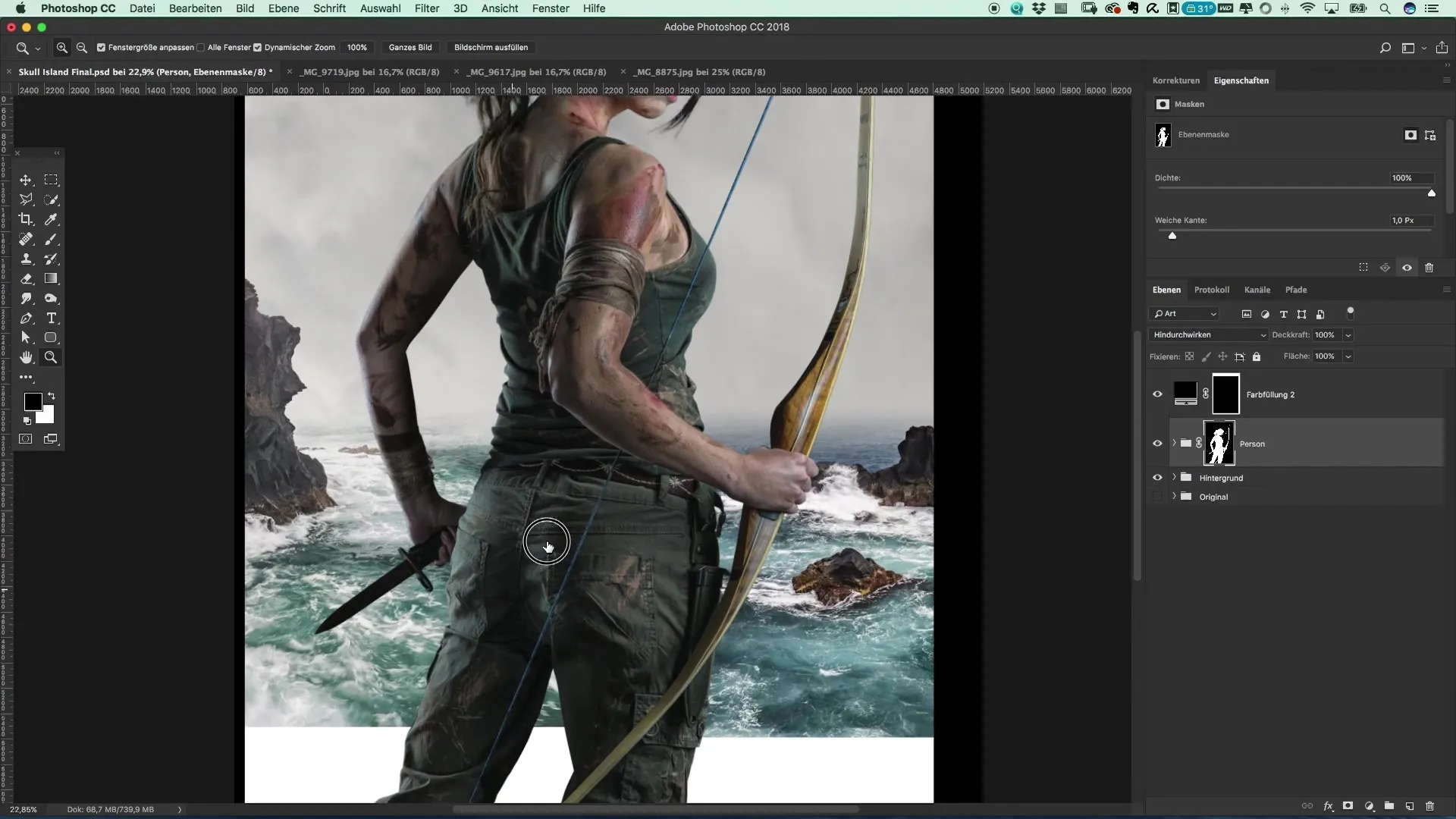
Passo 2: Creare un gruppo per l'acqua
Dopo aver disegnato l'onda, vai alla tua selezione e crea un nuovo gruppo. Nomina questo gruppo "Sott'acqua". All'interno di questo gruppo puoi aggiungere una forma di colore per creare una base per l'acqua. Scegli una tonalità di blu che ti piace per rappresentare l'acqua. Questo primo colore ti aiuterà ad avere un'idea dell'effetto finale desiderato.
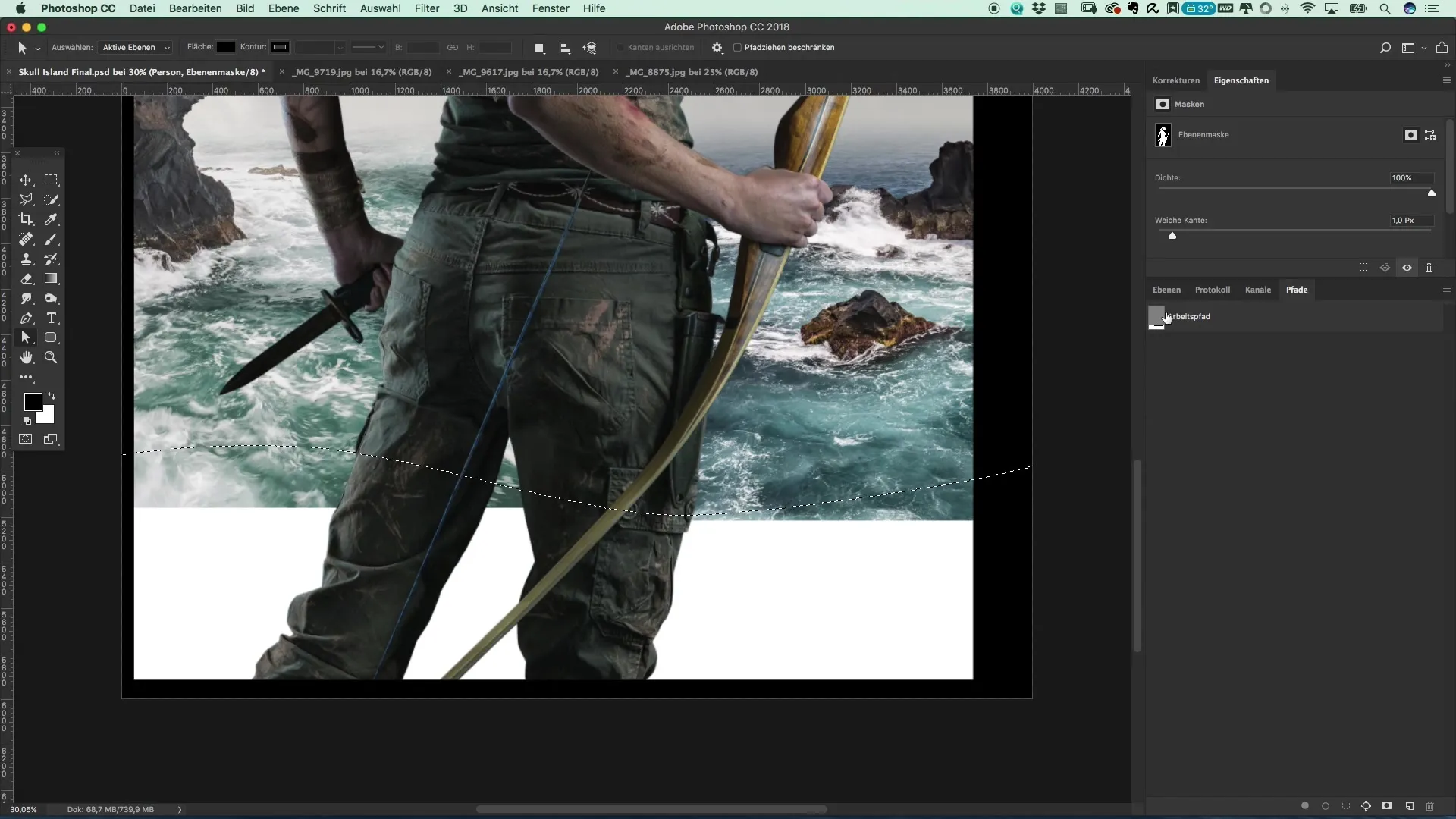
Passo 3: Aggiungere sassi
Per creare l'ambiente concreto, aggiungi alcuni sassi nella scena. Scegli un'area che sia visivamente accattivante e copiala nel tuo soggetto principale. Assicurati che i sassi siano posizionati in modo realistico sotto l'acqua.
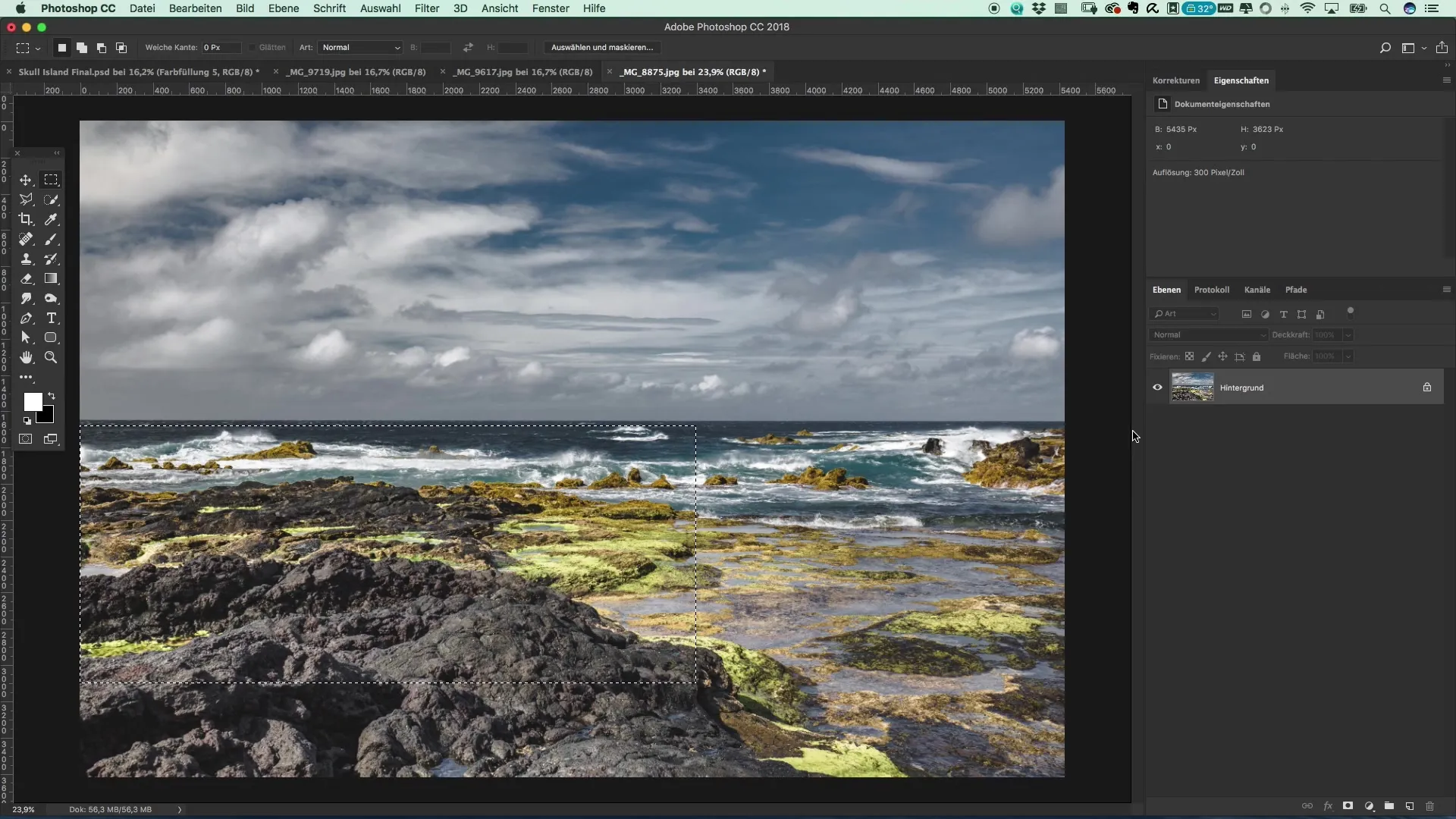
Passo 4: Posizionare i sassi dietro Jessica
Per ottenere un vero effetto sottomarino, i sassi devono essere posizionati dietro Jessica. Utilizza la maschera per invertire l'effetto e regola la visibilità in modo che appaia realistica. Ora il fondo della scena dovrebbe apparire come un'area sottomarina.
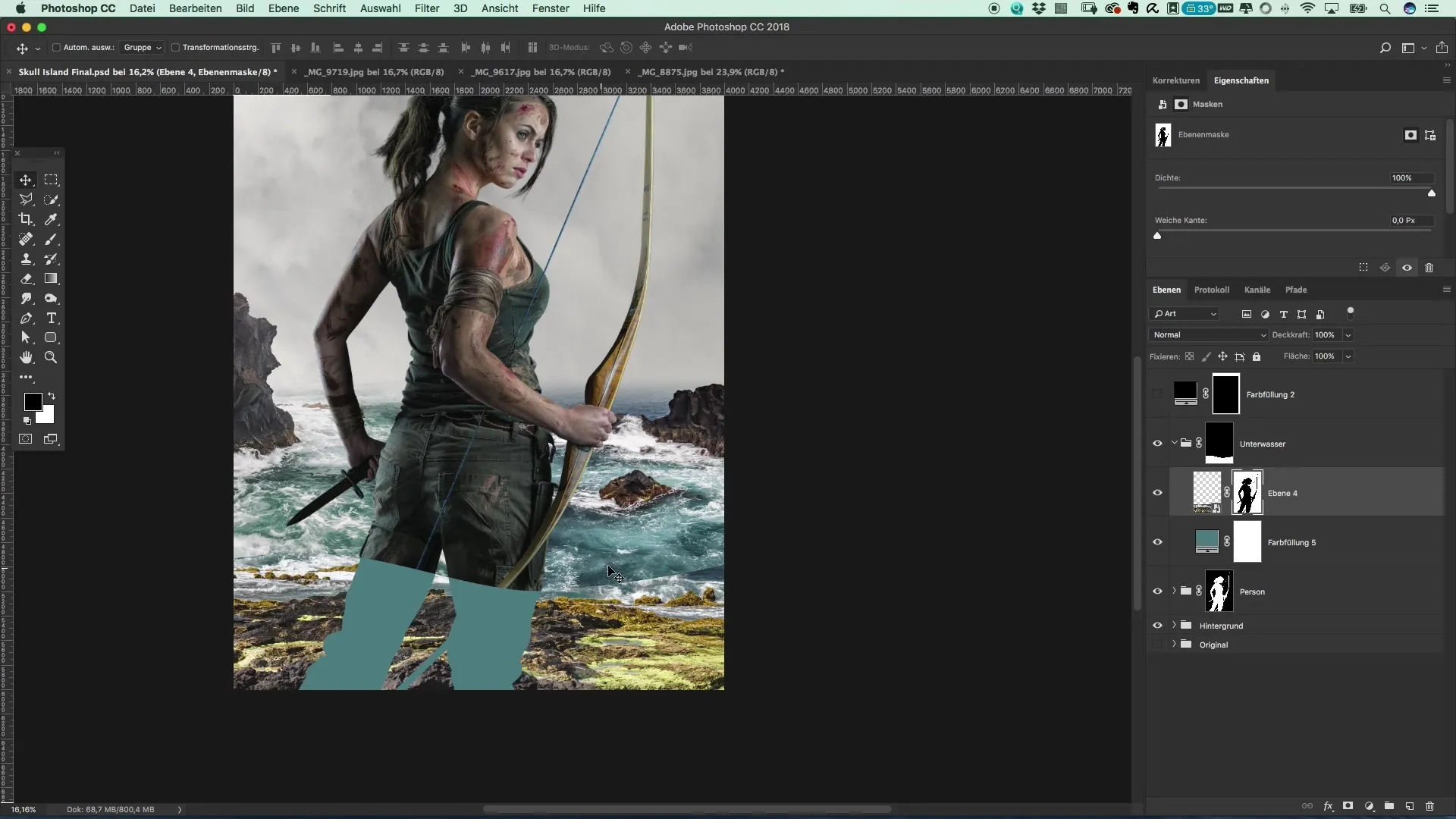
Passo 5: Regolare trasparenza e colore
Per rendere l'acqua più realistica, regola la trasparenza dell'area blu. Sperimenta con i vari metodi di riempimento per ottenere l'effetto desiderato. Il metodo "Moltiplica" può aiutare a fondere i colori in modo armonioso e a creare una maggiore profondità dell'acqua.
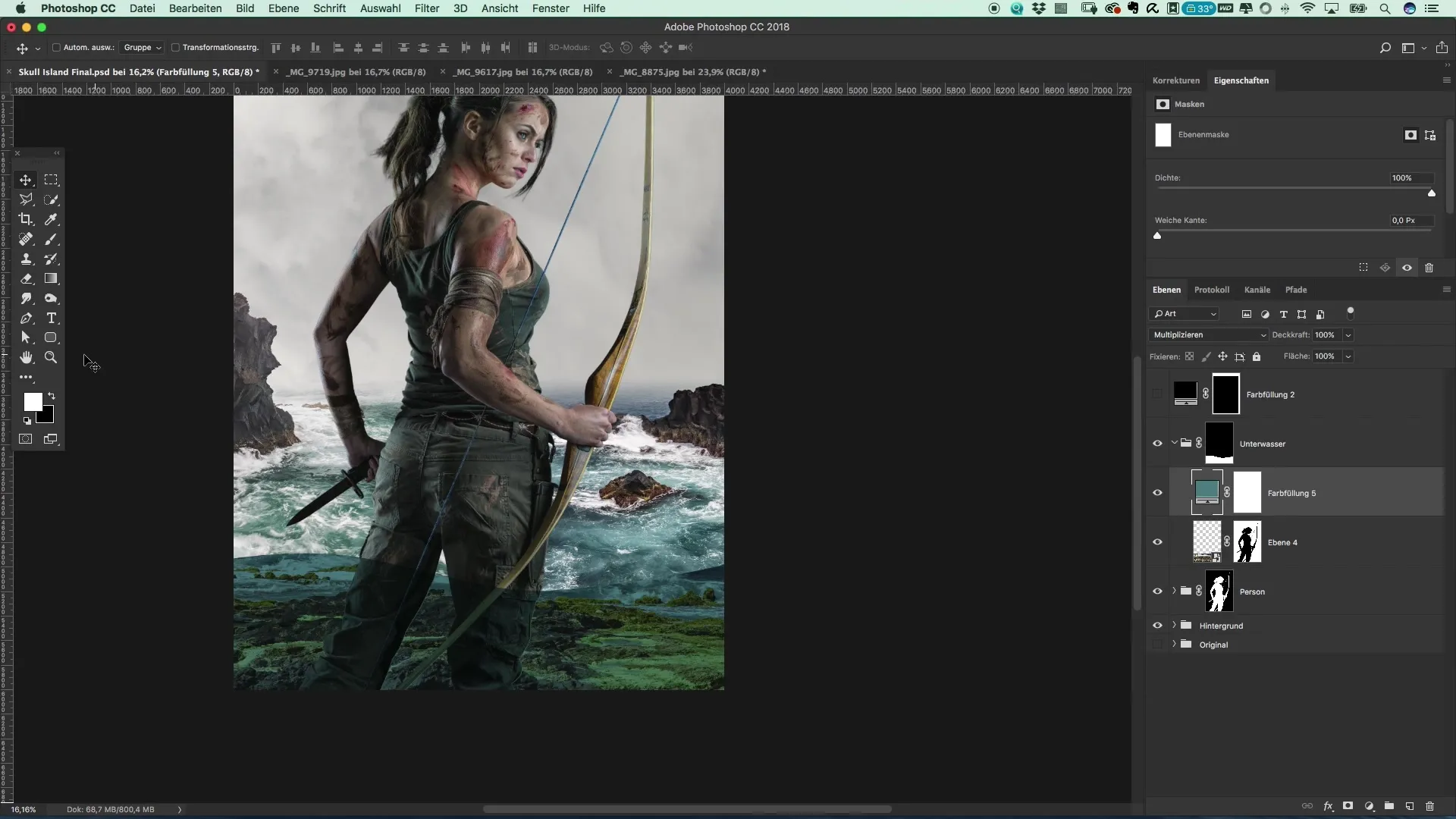
Passo 6: Effettuare correzioni di colore
I colori dell'acqua potrebbero necessitare di aggiustamenti per ottenere un'impressione complessiva armoniosa. Usa livelli di tonalità e saturazione per scurire o schiarire l'acqua. Sperimenta con diverse impostazioni finché non sei soddisfatto del risultato.
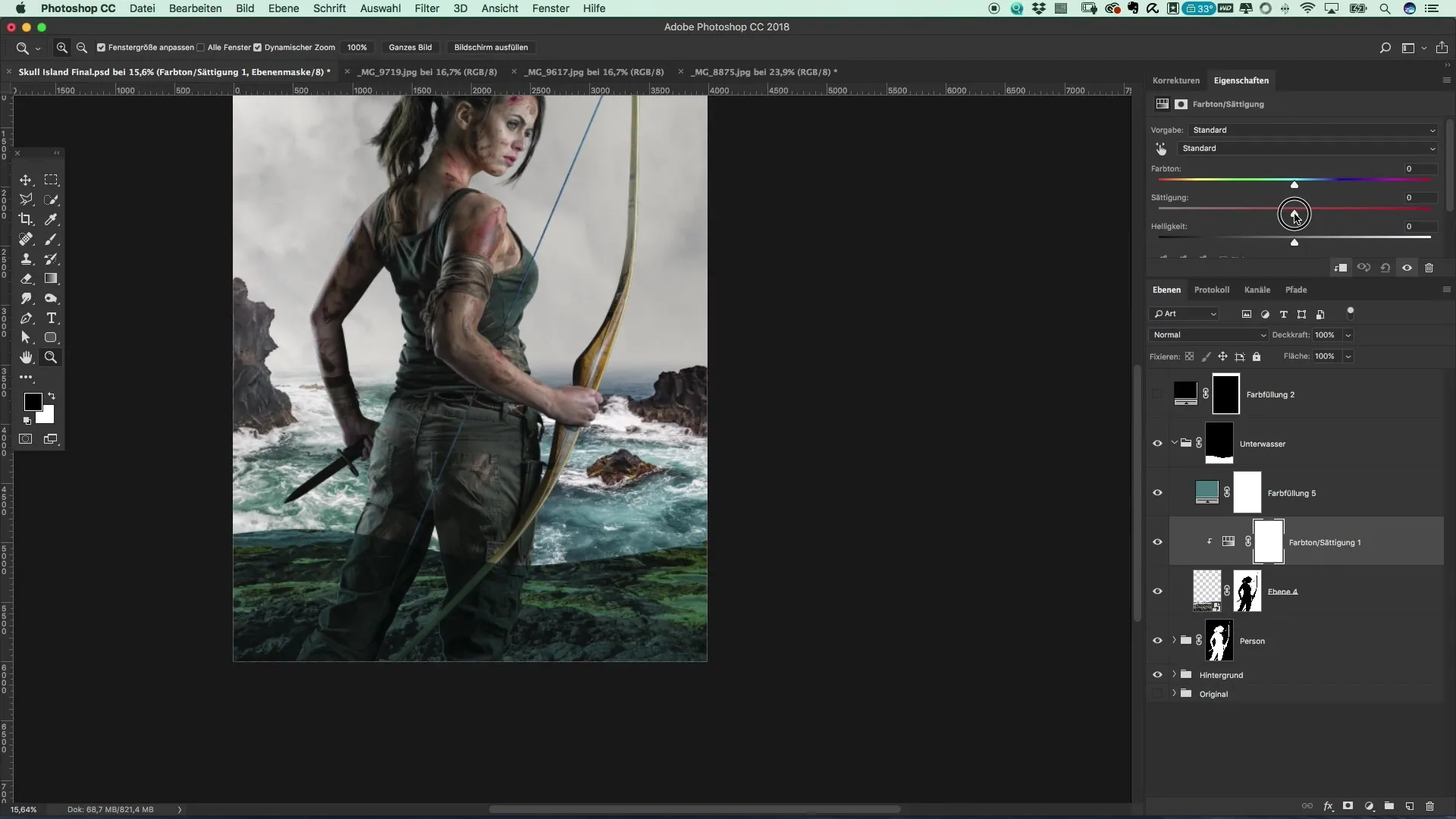
Passo 7: Schiarire e scurire aree
Crea un nuovo livello con un metodo di luce soffusa per schiarire determinate aree e mostrare altre in modo scuro. Questa finezza tecnica aiuterà a creare l'illusione della luce che si riflette sulla superficie dell'acqua. Posiziona i toni scuri e chiari in modo che supportino la prospettiva dell'acqua.
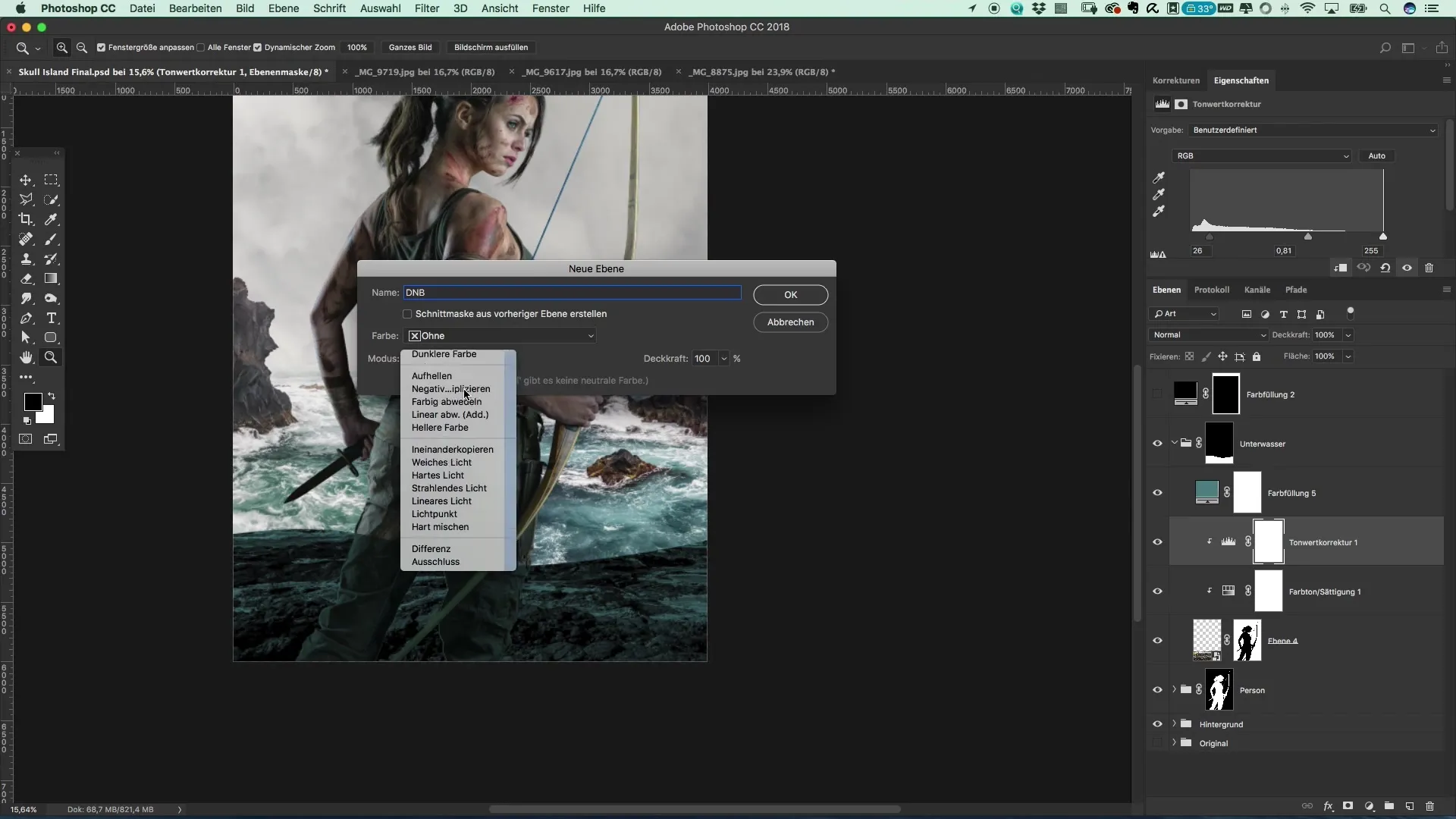
Passo 8: Ultimi aggiustamenti
Lascia che la scena si intessera e fai gli ultimi aggiustamenti. Presta particolare attenzione alle transizioni e ai bordi, che devono essere trattati con cura per creare un'impressione globale armoniosa. Le rifiniture possono essere fatte in passaggi successivi, ma dovresti già avere una buona idea della scena.
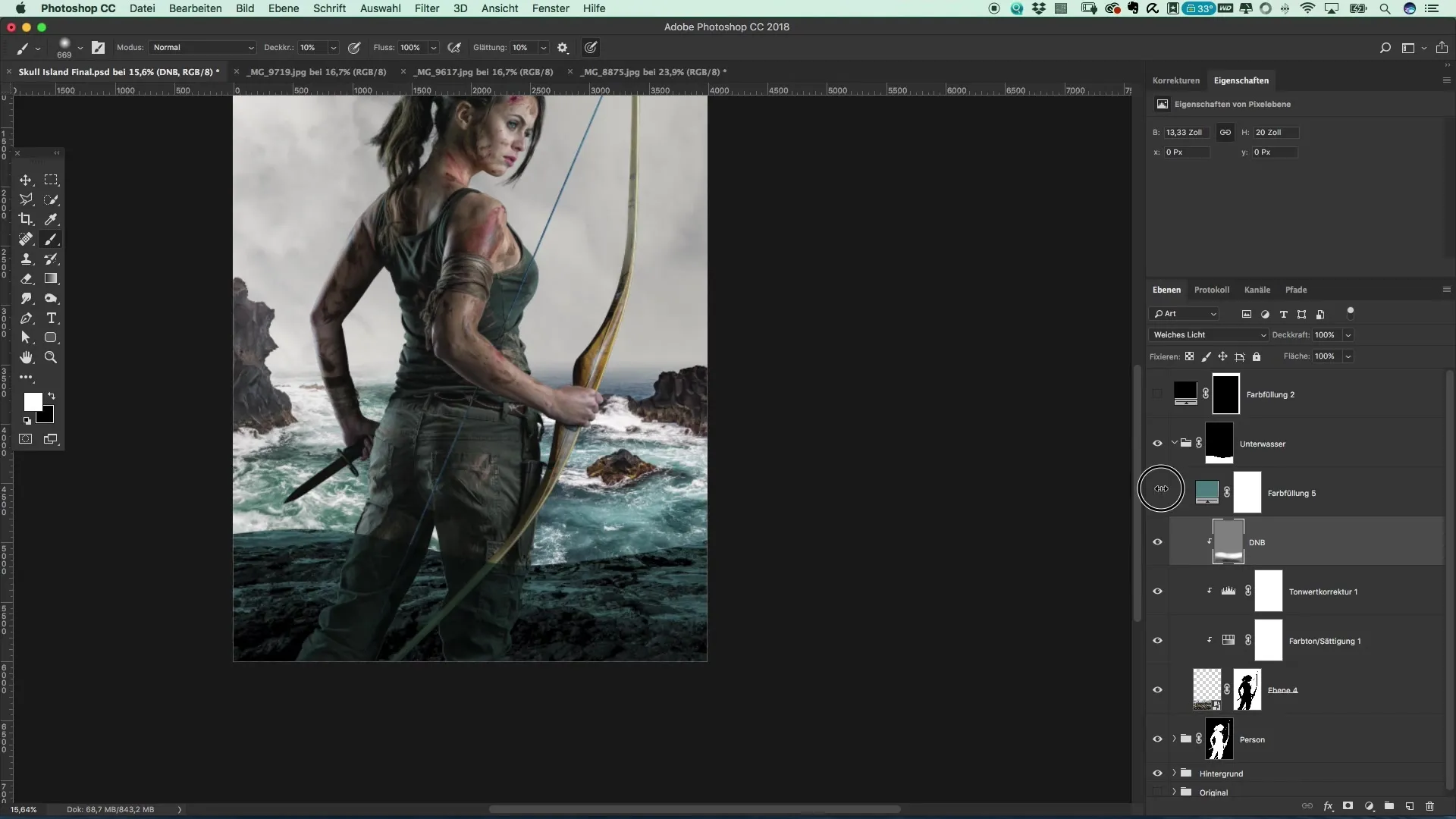
Riepilogo - Creare un poster nello stile di Tomb Raider: progettare uno scenario sottomarino
In questo tutorial hai imparato a creare una straordinaria scena sottomarina che colloca Jessica nel mistico territorio acquatico di Tomb Raider. Con diverse tecniche in Photoshop puoi aggiungere onde, regolare le texture e utilizzare effetti di illuminazione per creare un'atmosfera coinvolgente.
Domande frequenti
Qual è lo strumento principale per disegnare le onde?Lo strumento penna è lo strumento principale per disegnare le onde.
Come posso regolare la trasparenza dell'acqua?La trasparenza può essere regolata nel pannello dei livelli diminuendo l'opacità della forma blu.
Come posso posizionare correttamente i sassi nella scena?I sassi devono essere posizionati dietro Jessica per migliorare l'effetto sottomarino.
Come posso regolare i colori in un secondo momento?Utilizza livelli di tonalità e saturazione per regolare i colori dell'acqua.
Perché è cruciale la scelta del metodo di riempimento?La scelta del metodo di riempimento influisce su come i colori interagiscono tra loro nella tua immagine e può supportare la realtà della tua scena sottomarina.


